A tela do smartphone cresce, o consumo de conteúdo também, mas o espaço interno continua pequeno. Resultado: com o passar do tempo, você não consegue nem mais baixar aplicativos de tanta coisa que tem na memória do celular. Nos parágrafos abaixo, te ajudo a liberar espaço na memória interna do Android, o que também ajuda a deixar o celular mais rápido e consumir menos recursos.
Para descobrir o que não deixa você baixar mais aplicativos ou tirar mais fotos, basta ir em Configurações > Armazenamento. Nessa opção, o celular irá listar tudo o que ocupa a memória interna do sistema, incluindo apps, imagens, vídeos, áudio, outros (pastas e arquivos) e dados em cache. É tanta coisa que eu separei vários aplicativos e soluções para você não ficar mais sem espaço. Vamos lá.
Desinstalar e desativar aplicativos inúteis
Com algum tempo de uso, a gente acaba instalando tanta coisa no smartphone que acaba nem lembrando ou nem usa mais alguns deles. Por isso, é uma boa ideia dar uma olhada nesses aplicativos em Configurações > Aplicativos para ver quais ocupam mais espaço na memória interna e desinstalá-los clicando no botão de Desinstalar.
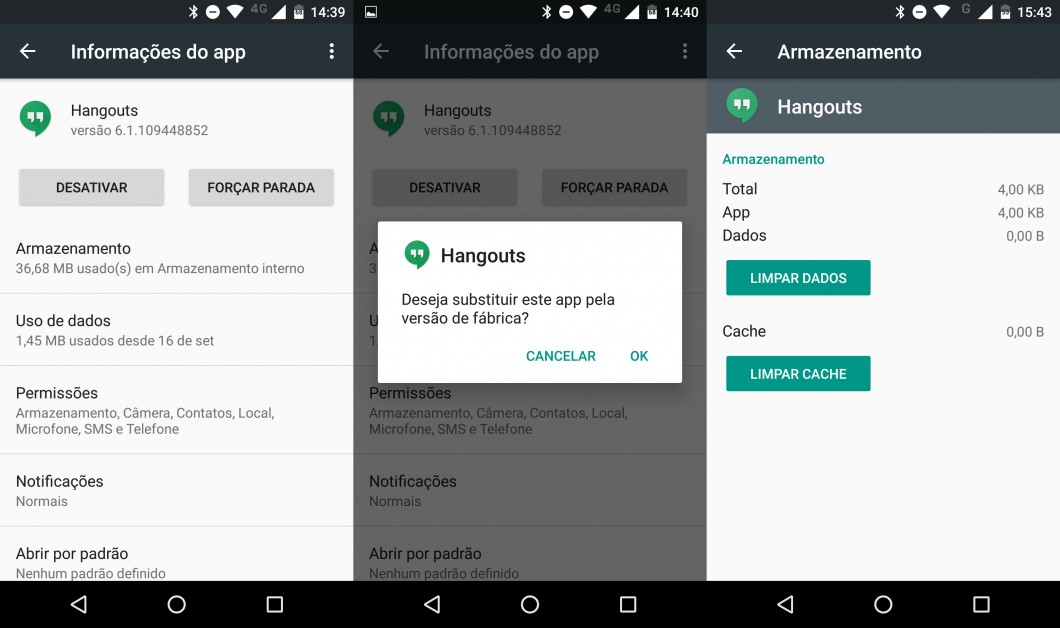
Algumas fabricantes também incluem uma penca de aplicativos pré-instalados que, para algumas pessoas, não são tão agradáveis. Às vezes ficam instaladas demonstrações de jogos ou ferramentas que quase ninguém usa (e nem dá pra desinstalá-las). Mas, a partir do Android 4.0, é possível pelo menos desativar esses apps pré-carregados. Basta seguir os passos abaixo:
- Entre em Configurações > Aplicativos;
- Toque no aplicativo que você quer desativar. Para demonstração, eu escolhi o Hangouts;
- O Android avisa: “Se você desativar esse app, outros apps poderão não funcionar mais como deveriam”. Desde que não seja um aplicativo essencial para o sistema, ele pode ser desativado. Toque em Desativar app;
- Após essa tela, toque em Ok. Os dados do aplicativo serão apagados e ele ocupará menos memória;
- Viu só? O Hangouts ocupava 36 MB na memória interna e agora ocupa só 4 KB, e nem fica mais visível;
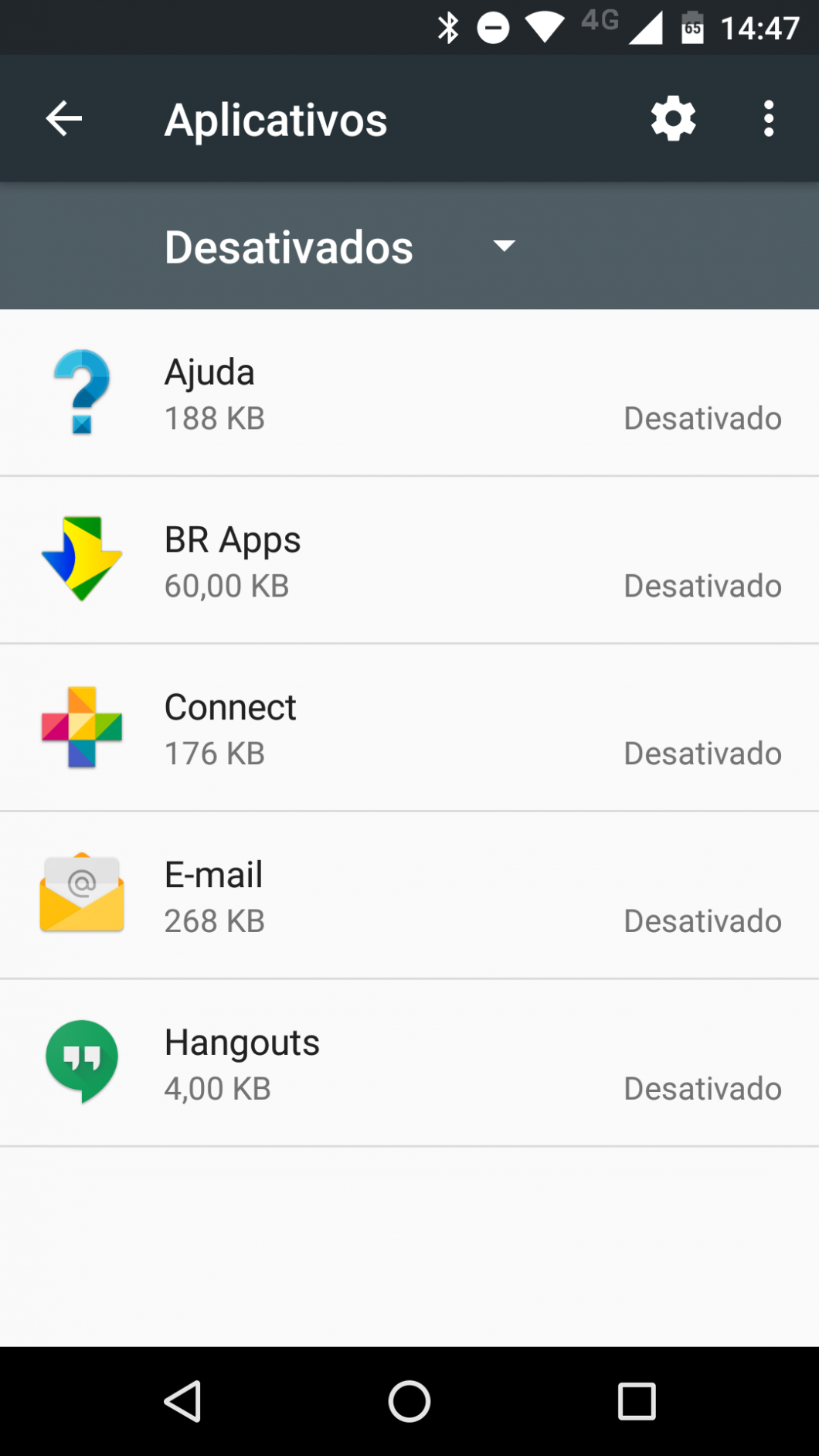
Agora é só repetir esses passos para outros aplicativos nativos que ocupam muito espaço. Se você desativou ou desinstalou algum aplicativo que não deveria, não tem problema: basta ir na aba Desativados, ao lado de Todos os aplicativos, para ver quais apps você desativou e que devem ser reativados.
Fazer uma limpa na galeria
Eu sei que pode ser chato entrar no aplicativo da galeria e ficar revirando tooodas as suas fotos ou vídeos até achar alguma que deve ser apagada. Mas não se preocupe: existem algumas ferramentas para te ajudar nesse processo. Eu já recomendei aqui no Tecnoblog uma vez o Gallery Doctor, que analisa sua galeria e mostra fotos ruins que devem ser deletadas.
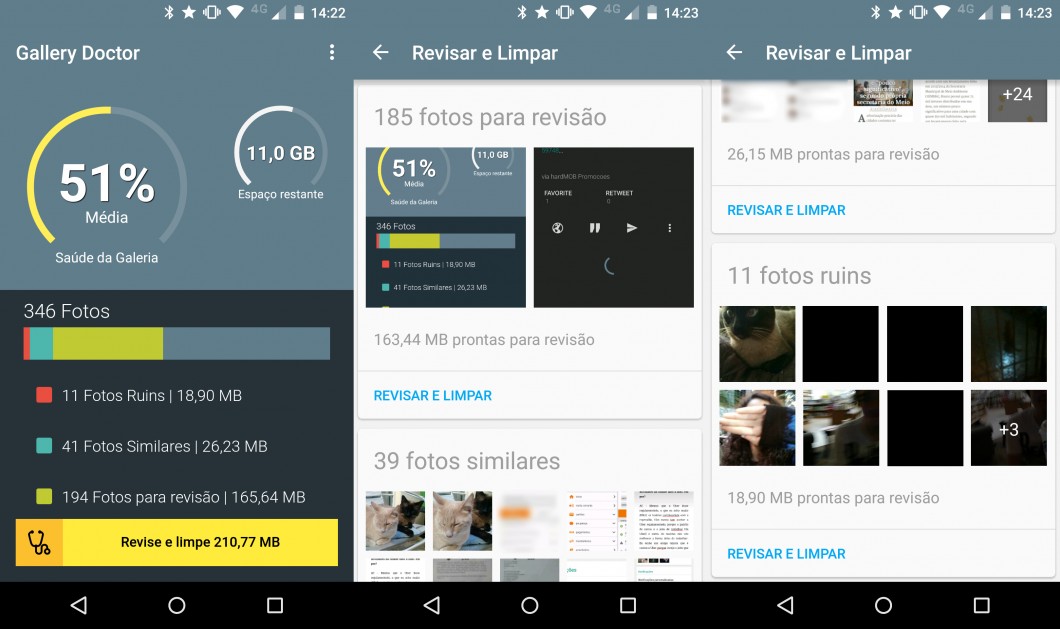
Continuo mantendo a recomendação. O Gallery Doctor é uma ótima solução para quem quer ver, de forma separada, as fotos similares, fotos ruins e até as fotos para revisão, que incluem imagens que não se encaixaram em nenhuma das duas categorias anteriores. A revisão de fotos é feita como uma espécie de Tinder: um deslize para o lado faz a imagem ficar ou ser deletada; se acontecer algum acidente e você excluir alguma sem querer, o app dá cinco segundos para a ação ser desfeita.
Basta baixar o aplicativo no Google Play (ou na App Store, uma vez que ele também serve para iOS) e seguir os passos dentro do aplicativo, também explicados neste post.
Limpar o cache de aplicativos
Essa pode ser uma tarefa complicada. Alguns aplicativos, como o WhatsApp, utilizam o armazenamento em cache (temporário) para salvar suas fotos e vídeos baixados no app, que depois são deletadas. Espere o próximo passo para fazer o WhatsApp consumir menos memória. Também não aconselho limpar o cache de aplicativos como Spotify, Deezer, Apple Music e outros, que salvam sua biblioteca de músicas no dispositivo — caso contrário, você vai ter que baixar tudo de novo.
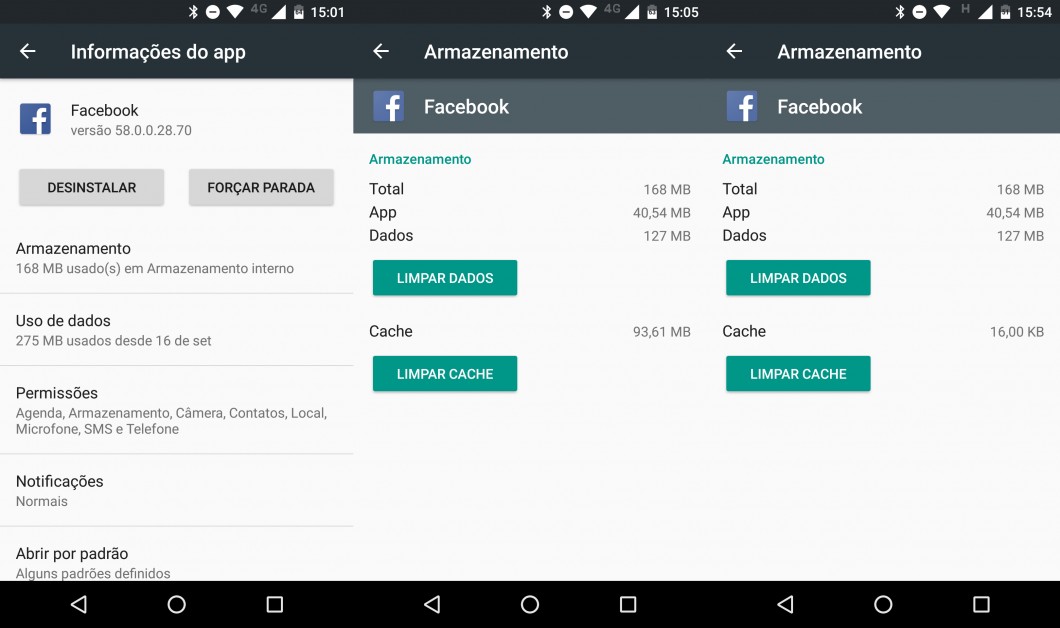
Ainda assim, esse passo pode ser útil para alguns aplicativos de consumo de conteúdo que acabam deixando lixo para trás. Entre eles, posso citar o Twitter, Facebook, Instagram, Google Drive (se você não salvar documentos), Snapchat, Timehop, YouTube, enfim, todos podem ter o cache limpo sem afetar o funcionamento do app. Para isso, siga os passos abaixo:
- Entre no menu Configurações > Aplicativos (sim, de novo);
- Procure pelos aplicativos listados no parágrafo anterior ou por outros que você imagina que estejam armazenando muitos dados. É uma tarefa chata, mas vai te levar a ter mais espaço no celular, então tudo certo.
- Eu escolhi o aplicativo do Facebook. Depois, é só clicar em Armazenamento. Dependendo da versão do Android do seu celular, essa opção não deve aparecer e você pode pular para o próximo passo;
- Você chegará em duas opções: limpar dados e limpar cache. A primeira praticamente faz com que o aplicativo volte à forma como ele foi instalado, mas não queremos isso, porque seus dados serão apagados. A opção de Limpar cache faz com que os arquivos temporários do app sejam apagados. Pode clicar. No meu caso, liberou 93 MB!
Salvar o conteúdo do WhatsApp na nuvem
Essa é uma dica nova, mas que vai ajudar muita gente. A partir da versão 2.12.197 do WhatsApp, o aplicativo permite aos usuários salvarem todo o conteúdo, como imagens, vídeos e áudios, no Google Drive. E não precisa fazer nenhum cadastro: você pode usar a conta que está logada no seu Android.
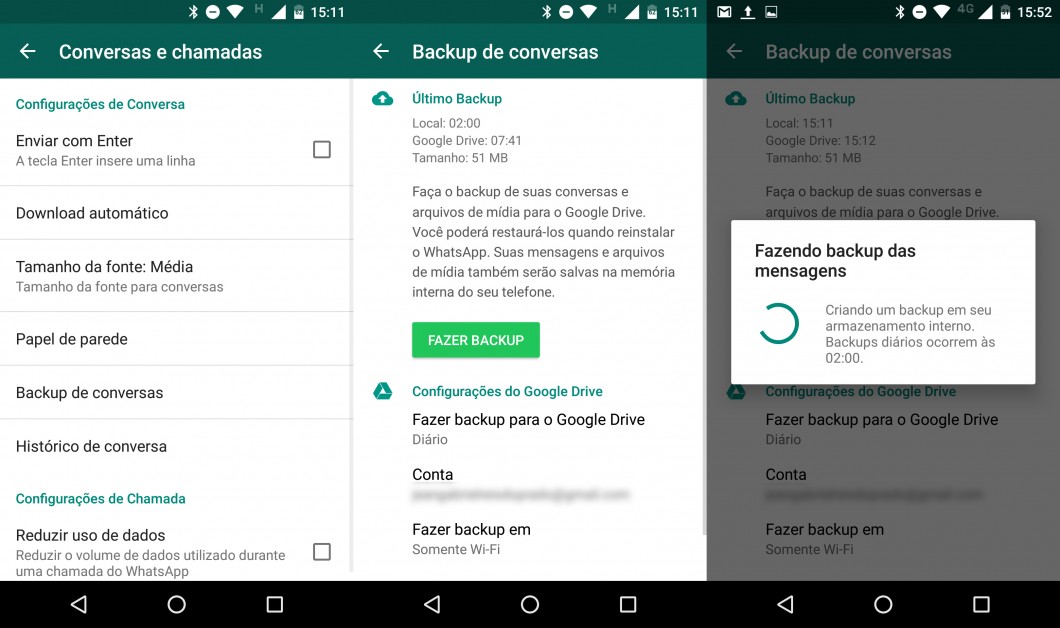
Para salvar todos os dados do WhatsApp na nuvem, basta ir em Configurações > Conversas e chamadas > Backup de conversas. Nessa janela, além de um enorme botão verde dizendo Fazer backup, você também pode configurar a periodicidade do backup (diário, semanal ou mensal), a conta em que o backup será realizado, e o tipo de conexão. Recomendo deixar essa opção em Somente Wi-Fi, já que são muitos dados e não queremos acabar com a franquia, né?
Utilizar aplicativos que ajudam nessa tarefa
Não sou muito fã desses aplicativos que reúnem várias funções para fazer uma limpa do celular porque normalmente as coisas saem do controle. No caso do cache, tenho medo que o aplicativo apague minhas músicas no Spotify, conversas no WhatsApp ou qualquer outro dado que eu gosto de manter bem seguro no meu smartphone.
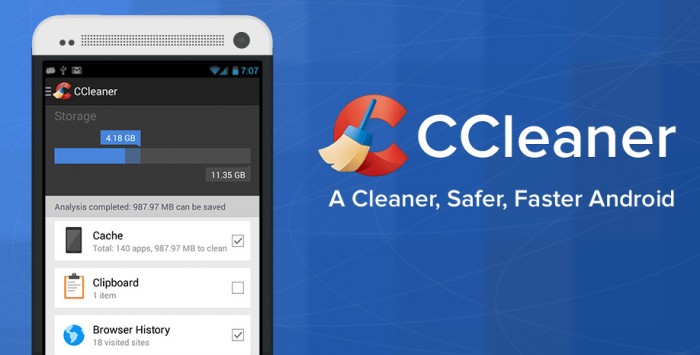
Mas até que alguns são úteis. Como eles se especializam nessa tarefa, também mostram uma série de informações úteis sobre o armazenamento do seu dispositivo em um lugar só. Portanto, selecionei três para você usar no seu celular toda vez que o espaço na memória interna sair do controle. Aqui estão:
- CCleaner: Esse era bem popular no Windows, e muito usado há alguns anos. A versão para Android é bem simples, mas cumpre o que promete: com ele, é possível ver quanto de armazenamento interno está sendo usado, além da RAM, CPU e bateria. Ele vem com um Limpador para escanear a memória interna e remover o que não é útil, além de um Gerenciador de aplicativos, para mostrar os que mais ocupam espaço. Baixe agora gratuitamente.
- Clean Master: Esse é mais completo, mas em compensação tenta empurrar algumas ferramentas que o seu celular não precisa. Recomendo a função Limpar espaço, que basicamente analisa a memória do seu celular e vê o que precisa ser desinstalado ou parado para deixá-lo mais rápido. Só não use o antivírus embutido. Você não precisa. O Clean Master também é gratuito e está disponível no Google Play.
- The Cleaner: Um dos mais simples, porém extremamente funcional, da lista. Ele vem dividido em três seções: Memória, Armazenamento e Aplicativos. Nos três, você precisa clicar no botão de analisar para ver o que precisa ser excluído. Também é muito útil para ver quais aplicativos você nem usa mais. Baixe agora, também gratuitamente.
Monitore pastas e arquivos pesados
Além dos aplicativos e os dados que eles criam, existem algumas pastas no seu armazenamento interno que são criadas a partir de downloads ou transferências e também podem ocupar espaço. Para fazer uma limpa completa, eu recomendo que você vasculhe a memória interna para descobrir o que está deixando seu celular lotado.
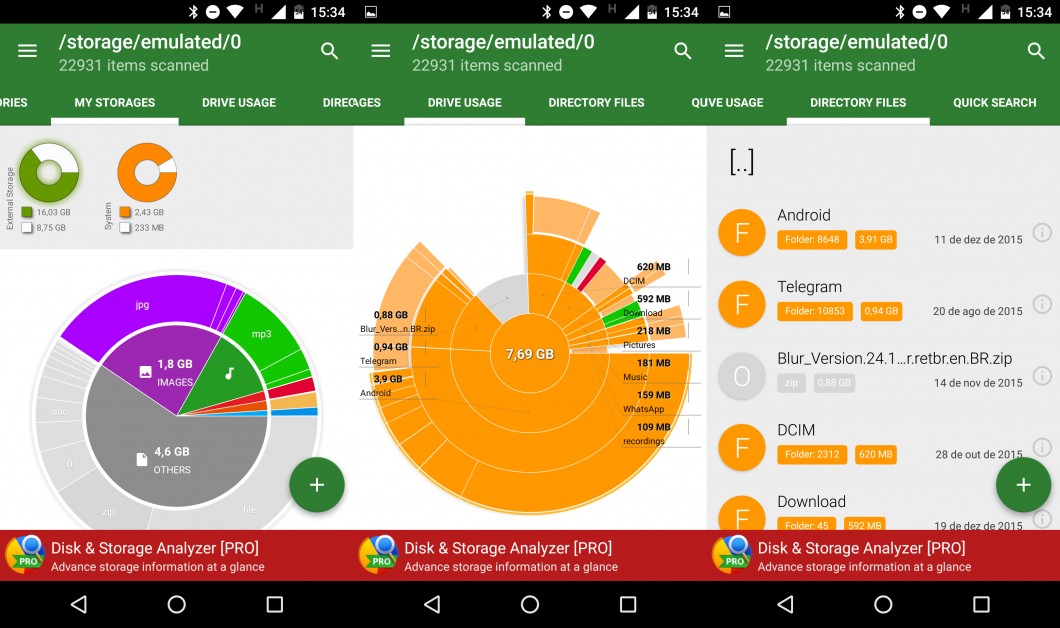
Existem várias formas de fazer essa tarefa, mas eu prefiro usar dois aplicativos: o ES File Explorer e o Disk Usage & Storage Analyzer. Com o segundo, como você pode ver acima, eu consigo ver quais pastas e arquivos estão ocupando mais espaço no meu smartphone. Com ele, por exemplo, descobri que um arquivo de uma atualização de quase 1 GB ainda não havia sido deletado, além de cerca de 100 MB de gravações que eu esqueci de apagar.
Assim, é possível deletar no próprio Disk Usage ou procurar essas pastas no ES File Explorer para deletar. Poderíamos, também, usar só o primeiro, mas aí seria necessário vasculhar pasta por pasta para ver quais arquivos são úteis e quais não são. Isso também é um pouco perigoso: alguns arquivos são importantes para o funcionamento do sistema, então é importante que você se limite a deletar mídias, arquivos *.zip ou gravações. Também aconselho dar uma olhada na pasta Download, que deve ter muita coisa que você baixou e nem lembra mais.

